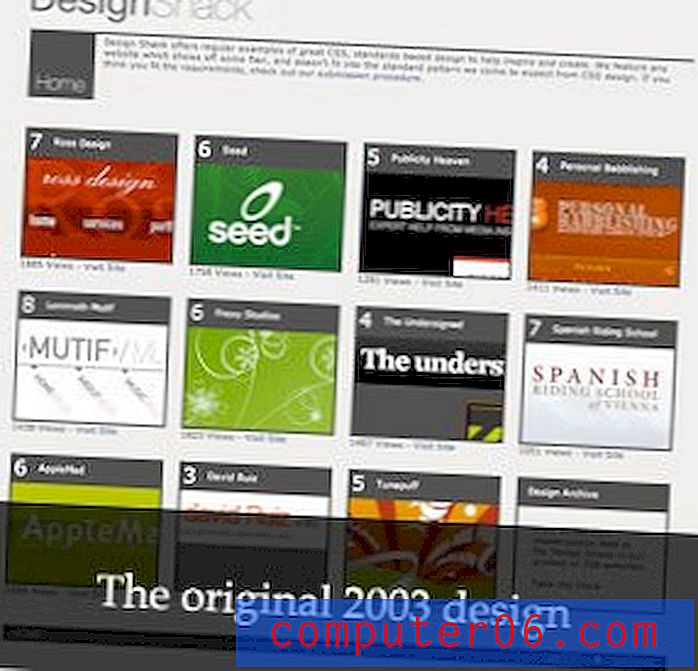Come modificare il formato della data in Excel 2010
Microsoft Excel 2010 è abbastanza bravo a riconoscere i dati che si adattano a determinati criteri e a convertirli nel formato appropriato. Un caso in cui ciò è particolarmente vero è con le date. Se inserisci qualcosa che potrebbe essere interpretato da Excel come una data, lo convertirà nel formato data attualmente selezionato. Tuttavia, a seconda delle tue esigenze, posizione geografica e preferenze personali, il formato selezionato da Excel potrebbe non essere la tua preferenza personale. Fortunatamente puoi imparare come cambiare il formato della data in Excel 2010 selezionando da uno dei diversi formati di celle di date. Dopo aver scelto un formato data e averlo applicato a un'intera riga, colonna o cella, Excel visualizzerà sempre le date in quella cella con il formato selezionato.
Cambia il modo in cui Excel 2010 visualizza le date
La cosa bella di lavorare con le date in Excel 2010 è che sono tutte memorizzate in modo nativo nello stesso formato. Pertanto, quando si applica una modifica del formato a un gruppo di celle, tutti assumeranno automaticamente il nuovo formato, senza che sia necessario tornare indietro e correggere i valori errati.
Passaggio 1: iniziare aprendo il file Excel che contiene le date per le quali si desidera modificare il formato.
Passaggio 2: selezionare la scheda nella parte inferiore della finestra per visualizzare il foglio di lavoro con le date che si desidera riformattare.
Passaggio 3: utilizzare il mouse per selezionare la cella, il gruppo di celle, la colonna o la riga contenente le date che si desidera riformattare.

Passaggio 4: fai clic con il pulsante destro del mouse su una delle celle evidenziate, quindi scegli Formato celle .
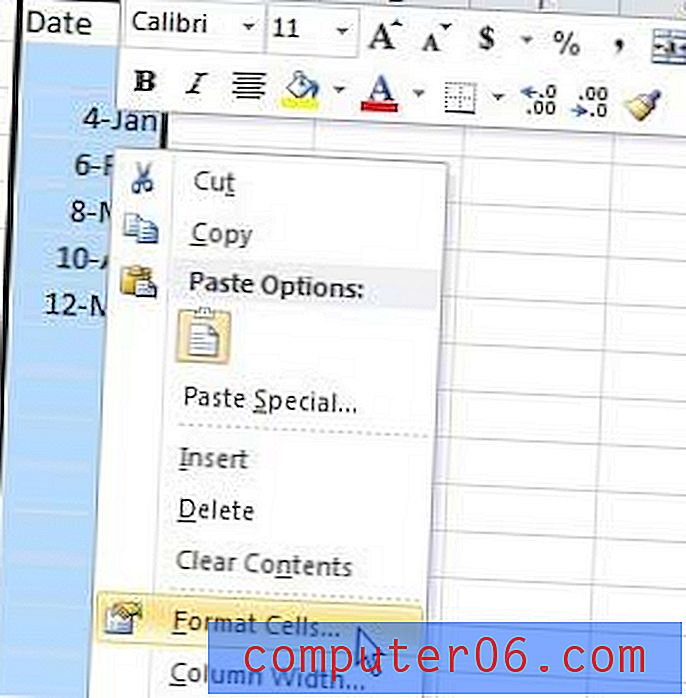
Passaggio 5: fare clic sulla scheda Numero nella parte superiore della finestra, se non è già selezionata.
Passaggio 6: fare clic sull'opzione Data nella sezione Categoria sul lato sinistro della finestra.
Passaggio 7: fare clic sul formato data desiderato nella sezione Tipo al centro della finestra.
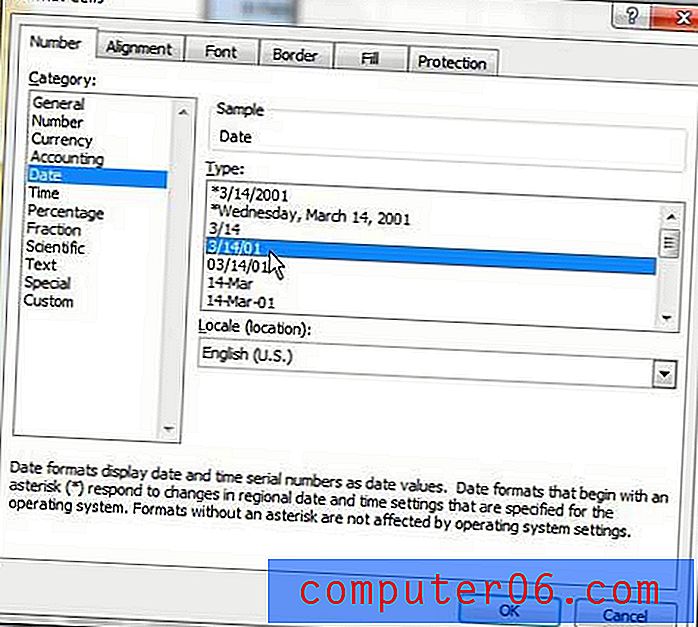
Passaggio 8: fare clic sul pulsante OK nella parte inferiore della finestra.